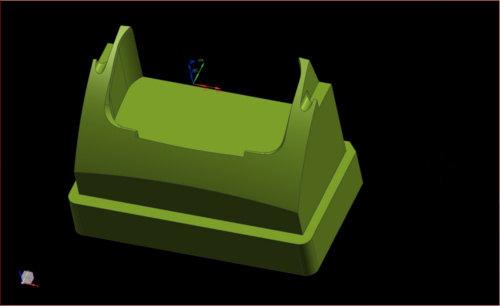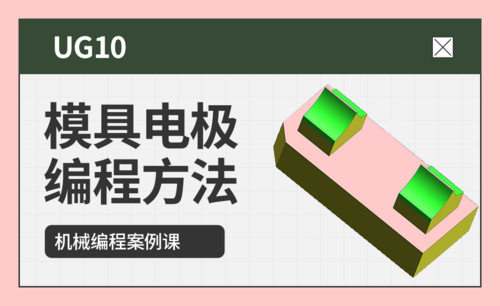UG-模具产品的电极火花位图文教程发布时间:2021年11月29日 08:00
虎课网为您提供综合教程版块下的UG-模具产品的电极火花位图文教程,本篇教程使用软件为UG ( 10 ),难度等级为初级练习,下面开始学习这节课的内容吧!
本课教程的目的是学习模具电极的编程方法,掌握电极火花位几种扣法,课程难点是正确选择加工工序,喜欢的一起来学习吧。
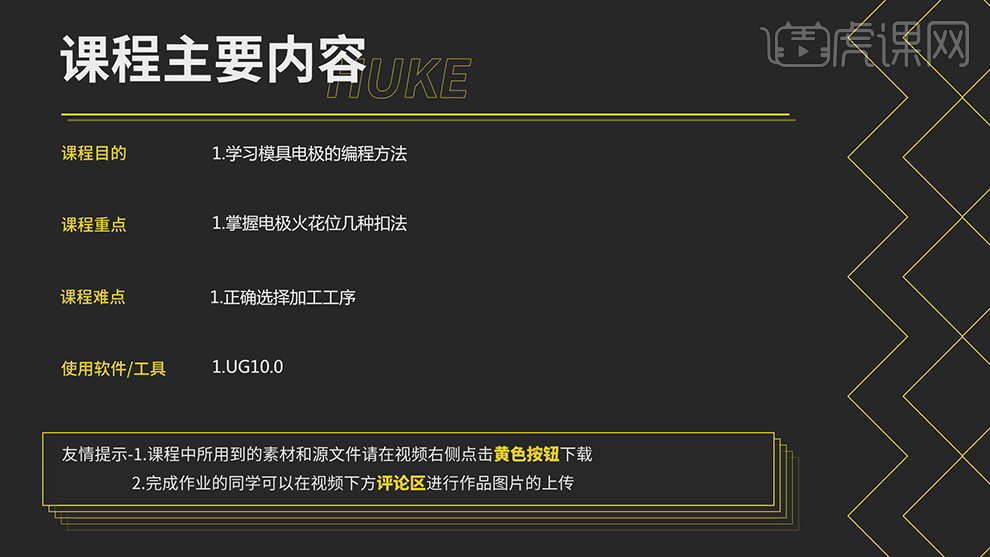
学完本课内容后,同学们可以根据下图作业布置,在视频下方提交作业图片,老师会一一解答。
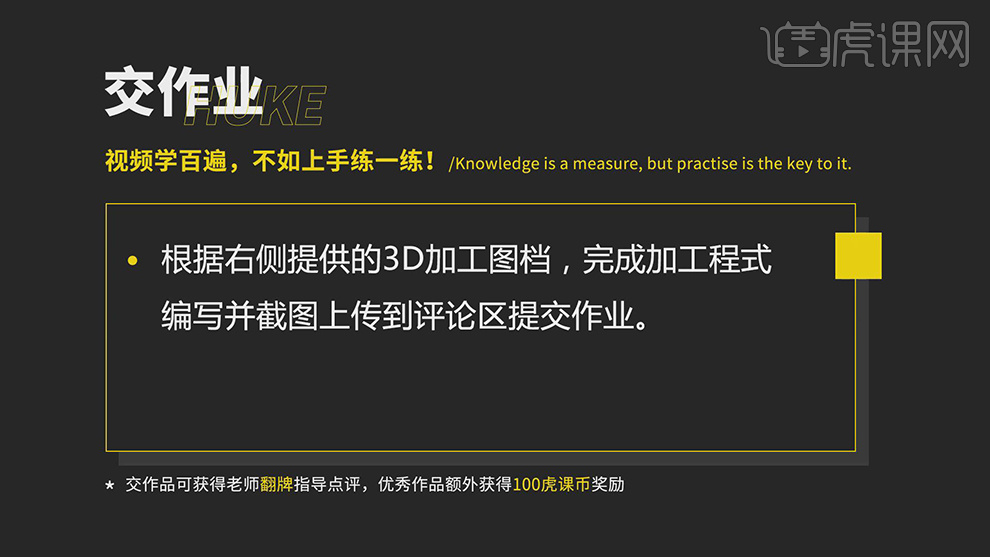
那我们开始今天的教程吧。
1.打开【NXUG】软件,点击【工具】-【工序导航器】删除设置,【加工环境】面板,点击【确定】。点击【几何视图】,双击【MSC_MILL】,调整【安全设置选项】刨,【指定平面】ZC平面,输入【距离】30,点击【确定】,具体如图示。

2.按【右键】程序顺序视图,点击【分析】-【模具部件验证】-【检查区域】,点击【计算】。选择【面】,勾选【正的】、【正的】、【竖直】,调整【拔模角限制】90,点击【确定】,具体如图示。
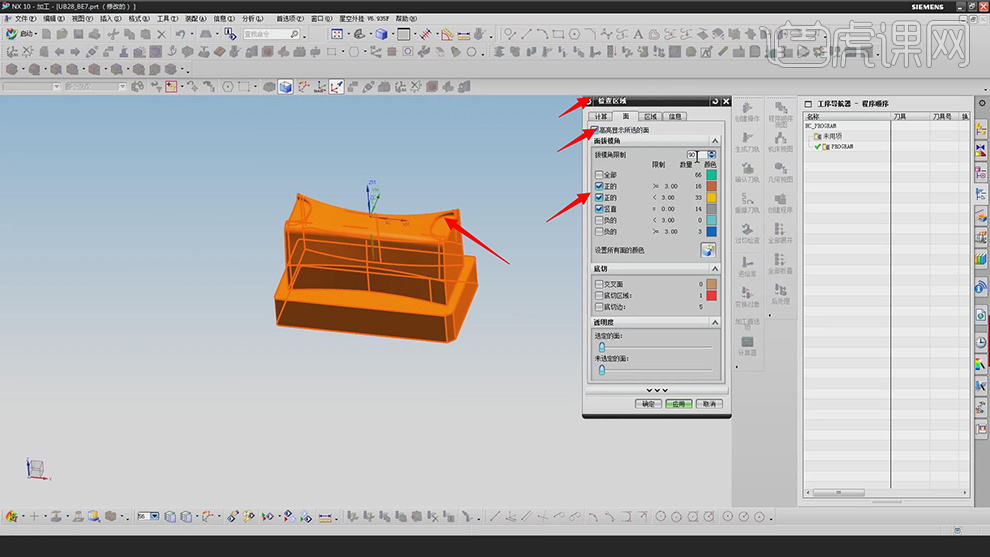
3.点击【测量距离】,测出【长度】55,【宽度】30,【高度】32。按【右键】复制程序组,按【右键】粘贴。点击【创建工序】,选择【型腔铁】,点击【指定部件】,选择【零部件】,点击【指定切刀区域】,框选【零部件】,点击【确定】,具体如图示。

4.点击【工具】,点击【新建刀具】,选择【类型】第一个,输入【名称】d12,输入【直径】12,点击【确定】,具体如图示。

5.点击【型腔铁】,调整【切削模式】跟随周边,【平面直径百分比】75,【最大距离】0.5mm。点击【切削参数】,调整【切削顺序】深度优先,【刀路方向】向内。点击【壁】,勾选【岛清根】。点击【余量】,【部件侧面余量】0.15,具体如图示。

6.点击【创建操作】,调整【类型】mill_contour,选择【固定轮廓铁】。点击【指定部件】,选择【部件】。点击【指定切削区域】,框选【区域】,点击【确定】,具体如图示。

7.点击【工具】,选择【刀具】D12,调整【驱动方法】区域铁削,调整【非陡峭切削模式】往复,【切削方向】顺铁,【步距】恒定,【最大距离】0.5mm,点击【确定】,具体如图示。
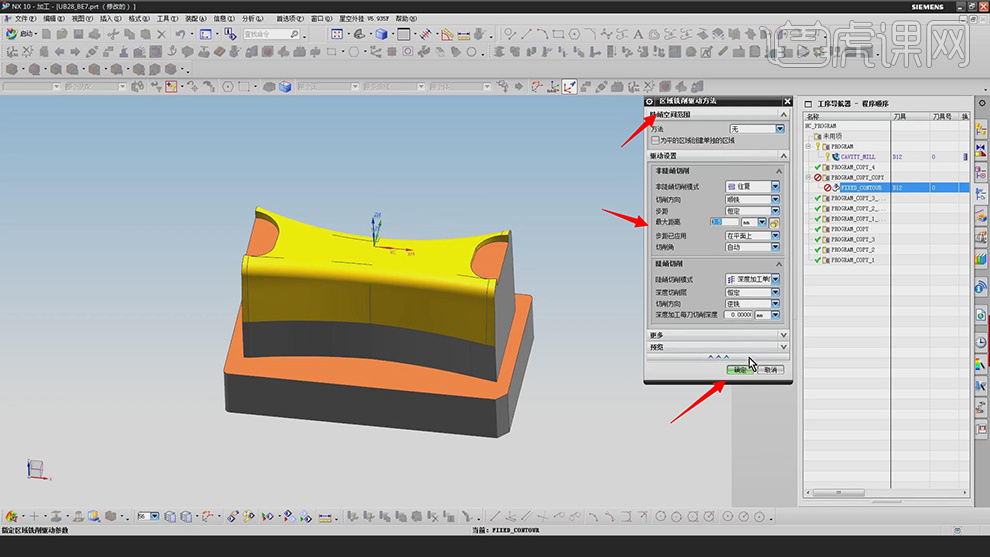
8.点击【切削参数】,勾选【在边上延伸】5。点击【余量】,调整【部件余量】0.1,点击【确定】,具体如图示。
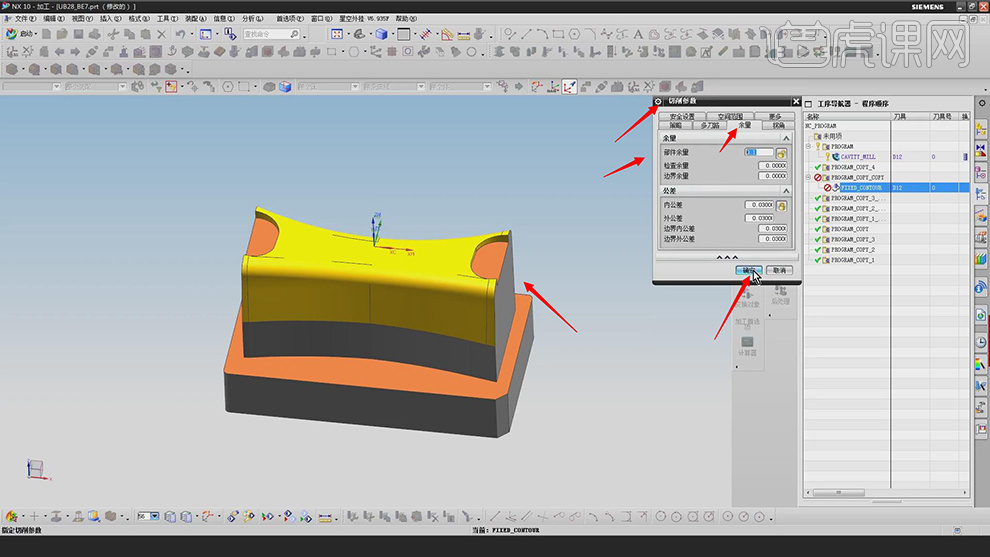
9.点击【非切削移动】,调整【进刀类型】插削,点击【计算刀轨】,具体如图示。

10.点击【创建操作】,选择【平面轮廓铁】,点击【指定部件边界】,调整【模式】曲线/边,点击【刨】用户判断,调整【类型】点和方向,点击【创建下一个边界】,点击【确定】,具体如图示。

11.【平面轮廓铁】面板,调整【刀具】D12,【部件余量】-0.05,【公共】3,点击【计算刀轨】。点击【平面轮廓铁】,点击【指定部件边界】,点击【全部重选】,调整【类型】曲线/边,点击【成链】,选择【边线】,点击【确定】,具体如图示。

12.点击【分析】-【几何属性】,选择【面】。选择【组】,按【右键】-【插入】-【工序】,选择【深度轮廓加工】,点击【指定部件】,选择【面】。点击【指定切削区域】,框选【两侧面】,点击【确定】,具体如图示。
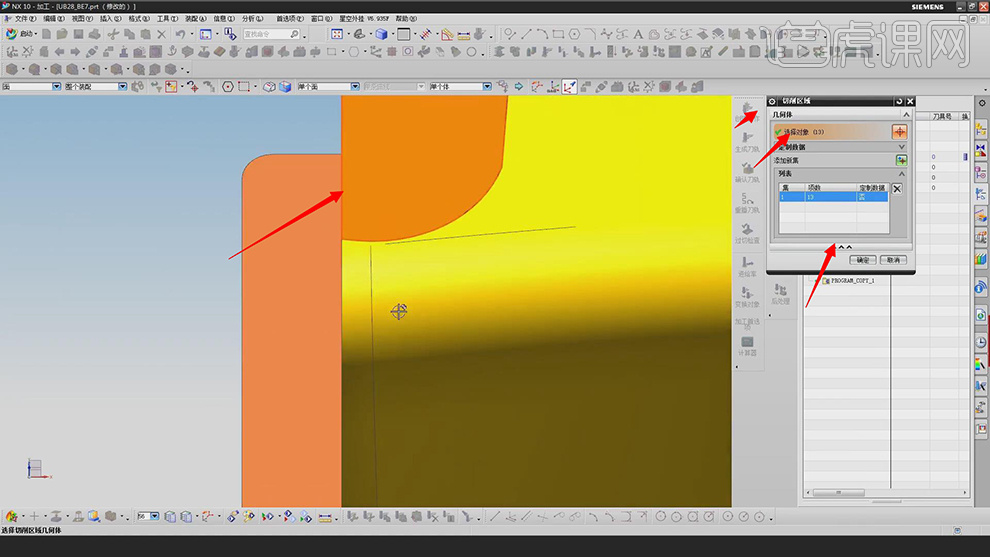
13.点击【新建刀具】,选择【类型】第一个,调整【名称】d6r0.5,输入【直径】6,【下半径】0.5,点击【确定】,具体如图示。

14.调整【最大距离】0.07,点击【切削参数】,调整【切削方向】混合。点击【余量】,调整【部件侧面余量】-0.05。点击【连接】,勾选【在层之间切削】,调整【步距】刀具平直百分比,【层到层】直接对部件进刀,点击【确定】,具体如图示。

15.点击【非切削移动】,调整【进刀类型】与开放区域相同,调整【进刀类型】圆弧,【半径】10,【最小安全距离】10,点击【确定】,具体如图示。
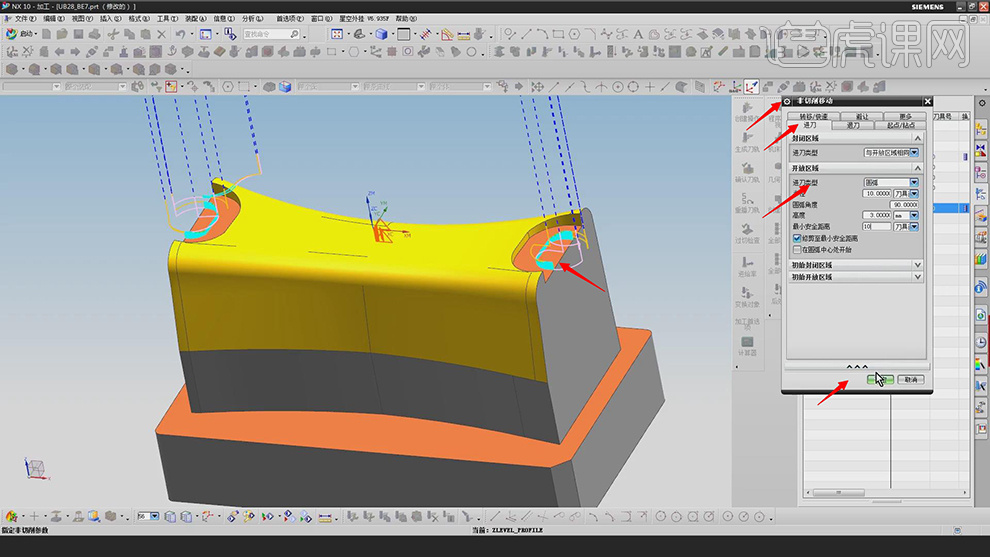
16.按【右键】-【刀轨】-【编辑】,选择【刀轨】,点击【删除】,选择【刀轨】,点击【确定】,具体如图示。
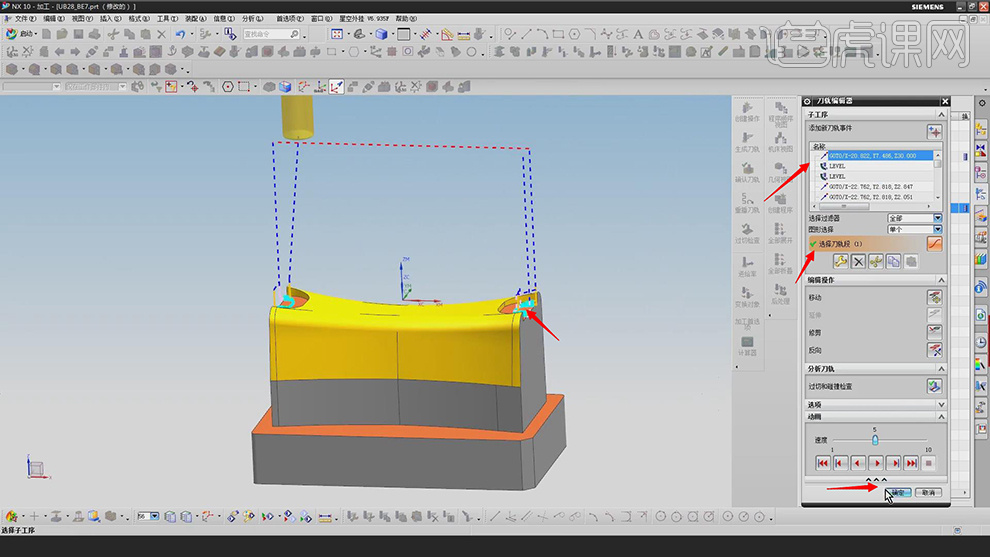
17.点击【创建操作】,选择【区域轮廓铁】,点击【指定部件】,选择【零部件】。点击【指定切削区域】,框选【面】,点击【确定】,具体如图示。

18.点击【工具】,点击【新建工具】,输入【名称】r4,输入【直径】8,【下半径】4。点击【区域铁削驱动方法】,调整【方法】陡峭和非陡峭,【步距】恒定,【最大距离】0.1,【切削角】45度,【陡峭切削模式】深度加工往复,【深度化切层】恒定,【深度加工每刀切削深度】0.15mm,点击【确定】,具体如图示。

19.点击【切削参数】,勾选【在边上延伸】,【距离】5mm。点击【余量】部件余量-0.05。点击【更多】,调整【最大步长】5,点击【确定】,具体如图示。

20.点击【非切削移动】,调整【进刀类型】插削,点击【确定】。点击【生成刀路】,点击【区域铁削驱动方法】,【陡角】75,点击【确定】,具体如图示。

21.选择【程序组】,向下【移动】,双击进入【深度轮廓加工】,调整【刀具】R4,点击【指定切削区域】,框选【面】,按【Shift】反选,点击【确定】,具体如图示。
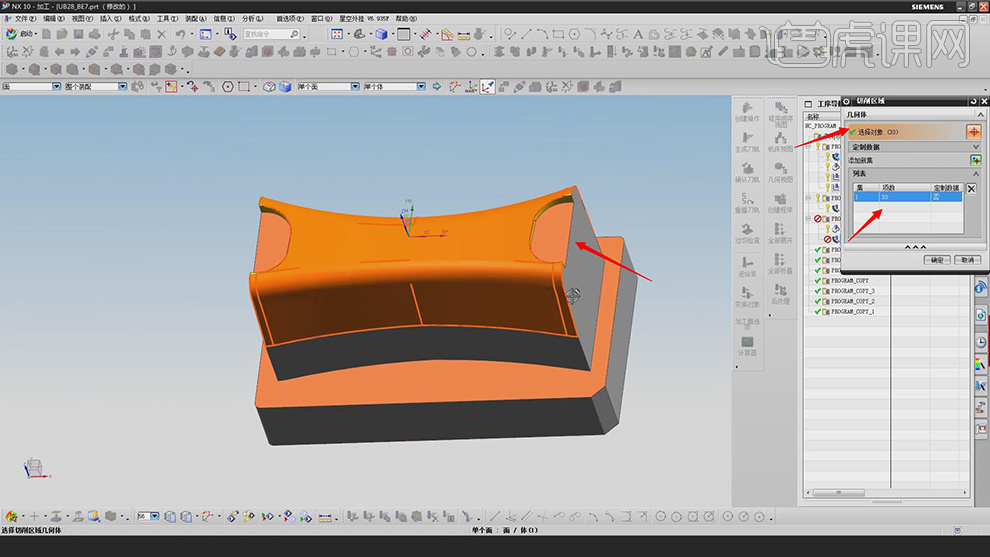
22.【深度轮廓加工】面板,调整【最大距离】0.15mm。点击【切削参数】,点击【余量】部件侧面余量-0.05,点击【确定】,具体如图示。
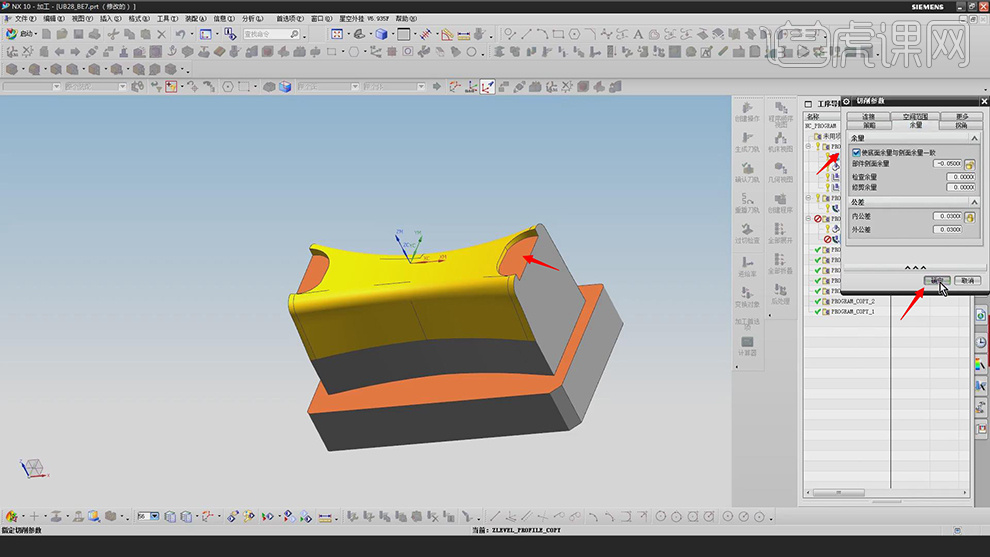
23.本课作业内容具体如图所示,同学们不要忘记提交作业哦。
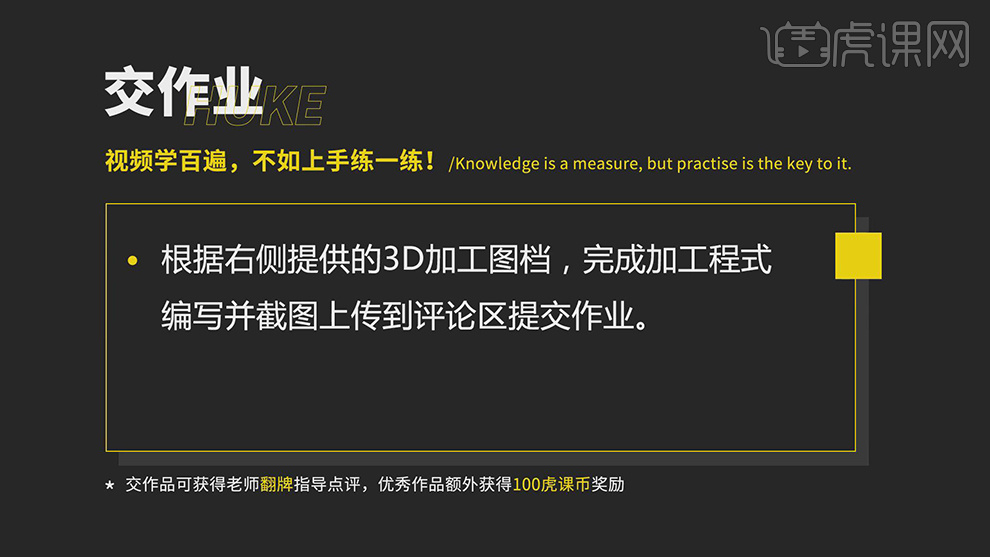
24.最终效果具体如图所示。
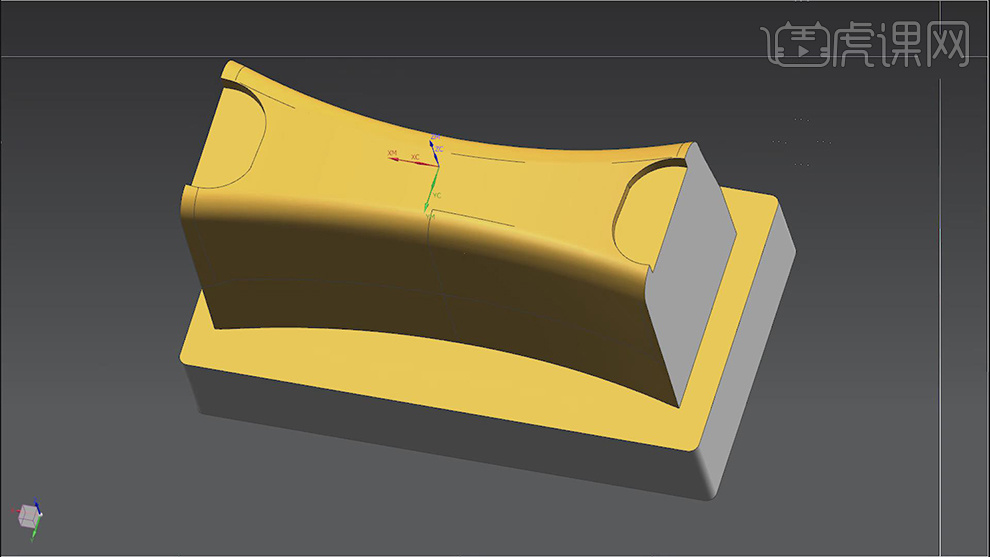
以上就是UG-模具产品的电极火花位图文教程的全部内容了,你也可以点击下方的视频教程链接查看本节课的视频教程内容,虎课网每天可以免费学一课,千万不要错过哦!